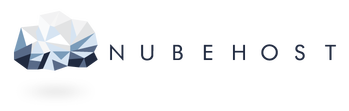- Confirmamos con el cliente su comprobante de pago. (Si el cliente pago a una cuenta distinta, le reportamos el pago a Lalo, y le recordamos nuestras nuevas cuentas)
- Vamos a su perfil, y revisamos a qué invoice corresponde el pago.
- Marcamos la invoice como "Paid".
- Confirmamos.
- Entramos a Akky para renovar los dominios manualmente. (www.akky.mx)
- Seleccionamos la opción "Mis dominios".
- Buscamos el dominio que queremos renovar.
- Una vez seleccionado, damos click en la opción de "Renovar".
- Nos redirige a la pantalla de "Realizar Pagos", y nos preselecciona nuestro dominio deseado. Buscamos la opción de "Continuar" al final de la página.
- Seleccionamos la opción "Continuar" nuevamente.
- Revisamos que los datos de facturación sean correctos.
- Introducimos la información de pago, y damos click en "Continuar"
- Comprobamos que la factura tenga los datos correctos y damos click en "Pagar".
- Seleccionamos la opción de "Continuar".
- Vamos a verificar el pago.
- Descargamos el PDF y el XML.
- Subimos los documentos al drive compartido en el mes correspondiente.
- En caso que el pago no haya sido depositado a una de las cuentas de raqStudio. Subimos el comprobante a la carpeta compartida correspondiente.
- Verificar y actualizar las fechas de expiracion en el perfil del cliente.
- Confirmar con el cliente que su dominio ha sido renovado.
- Marcar como completado el TODO-List.
- 0 Los Usuarios han Encontrado Esto Útil